登录
- 微信登录
- 手机号登录
微信扫码关注“汇帮科技”快速登录
Loading...
点击刷新
请在微信【汇帮科技】内点击授权
300秒后二维码将过期
二维码已过期,点击刷新获取新二维码
登录
登录
其他登录方式
来源:汇帮科技 修改日期:2025-09-10 10:00
在日常工作和学习中,PPT文件体积过大带来的困扰实在太常见了。无论是商务汇报、教学课件还是项目方案,我们总需要插入大量的高清图片、数据图表甚至视频音频。然而,当文件膨胀到几十甚至上百兆时,不仅发送邮件时常被系统拦截,就连在微信、钉钉等即时通讯工具上传也会遇到限制。更令人头疼的是,很多人在尝试压缩后常常发现,文件虽然变小了,但清晰度却大打折扣——文字变得模糊,图片出现噪点,原本精美的设计变得惨不忍睹。
其实,真正有效的压缩并非简单地降低质量,而是通过精准的技术手段,在保持视觉体验的同时,剔除文件中不必要的冗余数据。今天,我们就来探讨几种既实用又高效的PPT压缩方法,帮助你在保持文件清晰度的同时,轻松解决传输难题。

这是一款功能全面的压缩工具,操作界面直观易懂。
在软件主界面选择“PPT压缩”功能。
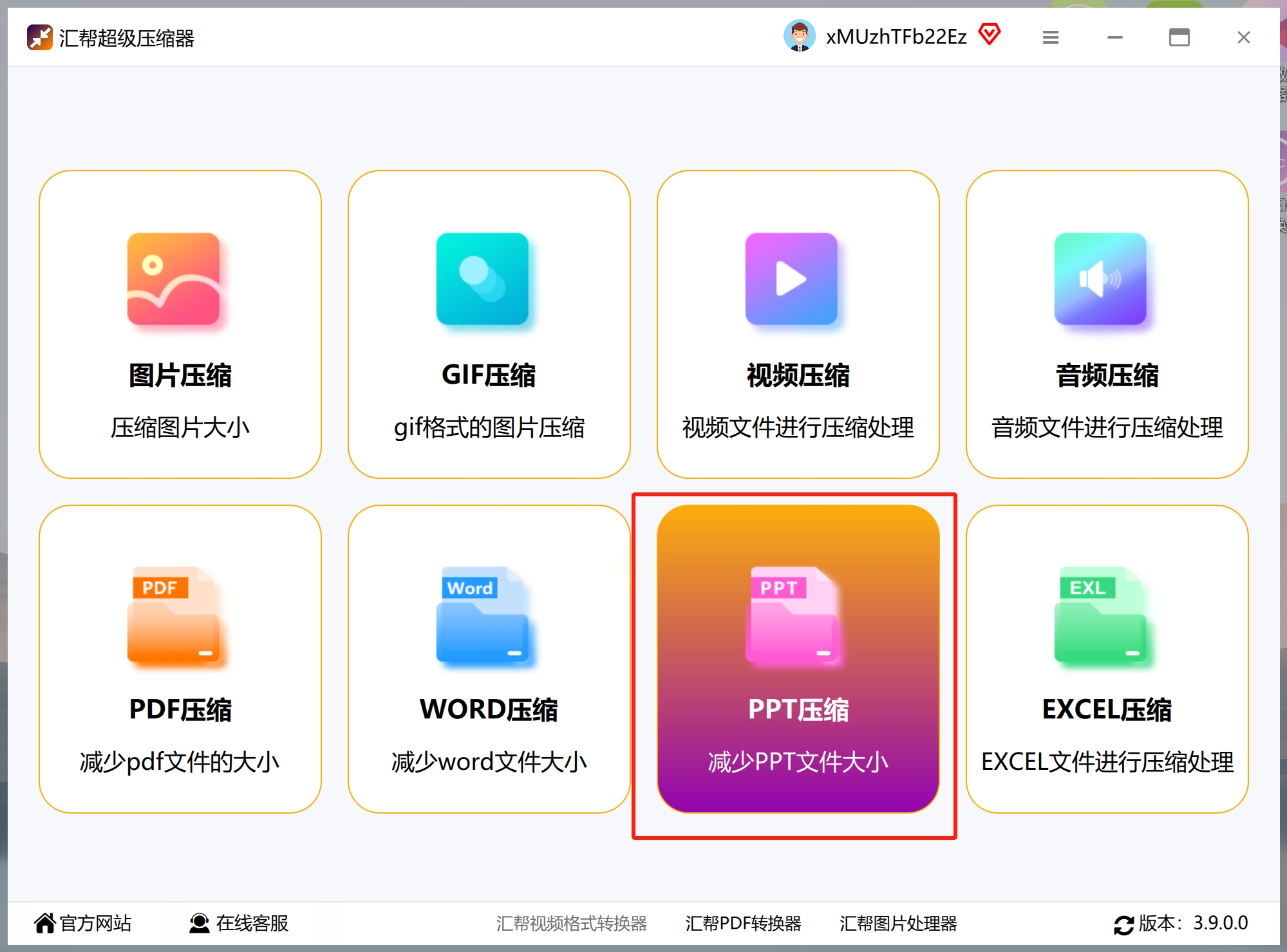
点击添加文件按钮,将需要压缩的PPT文件导入。
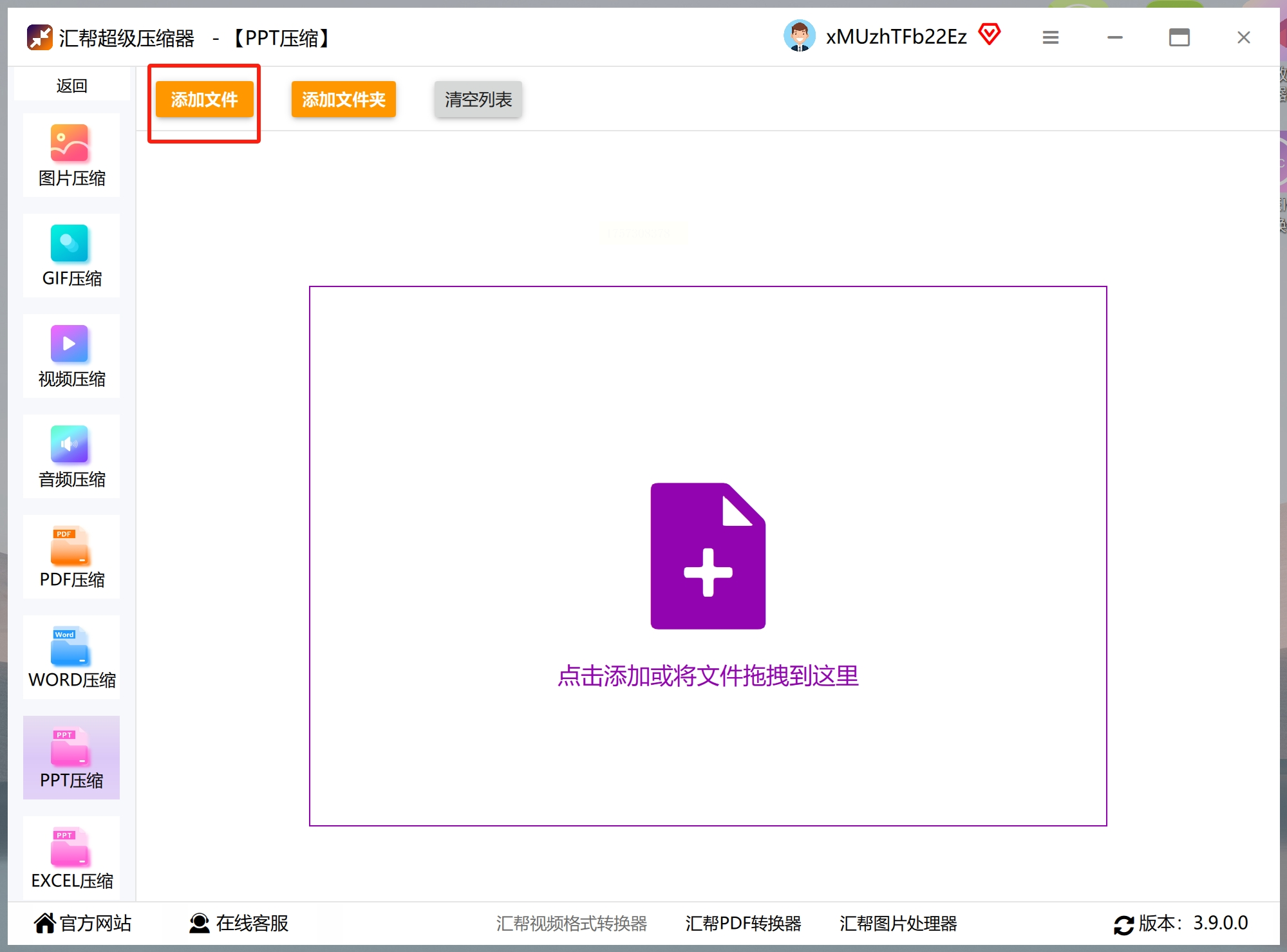
在压缩设置中,可以根据需求调整压缩质量参数,建议选择“高质量”模式以获得最佳平衡。
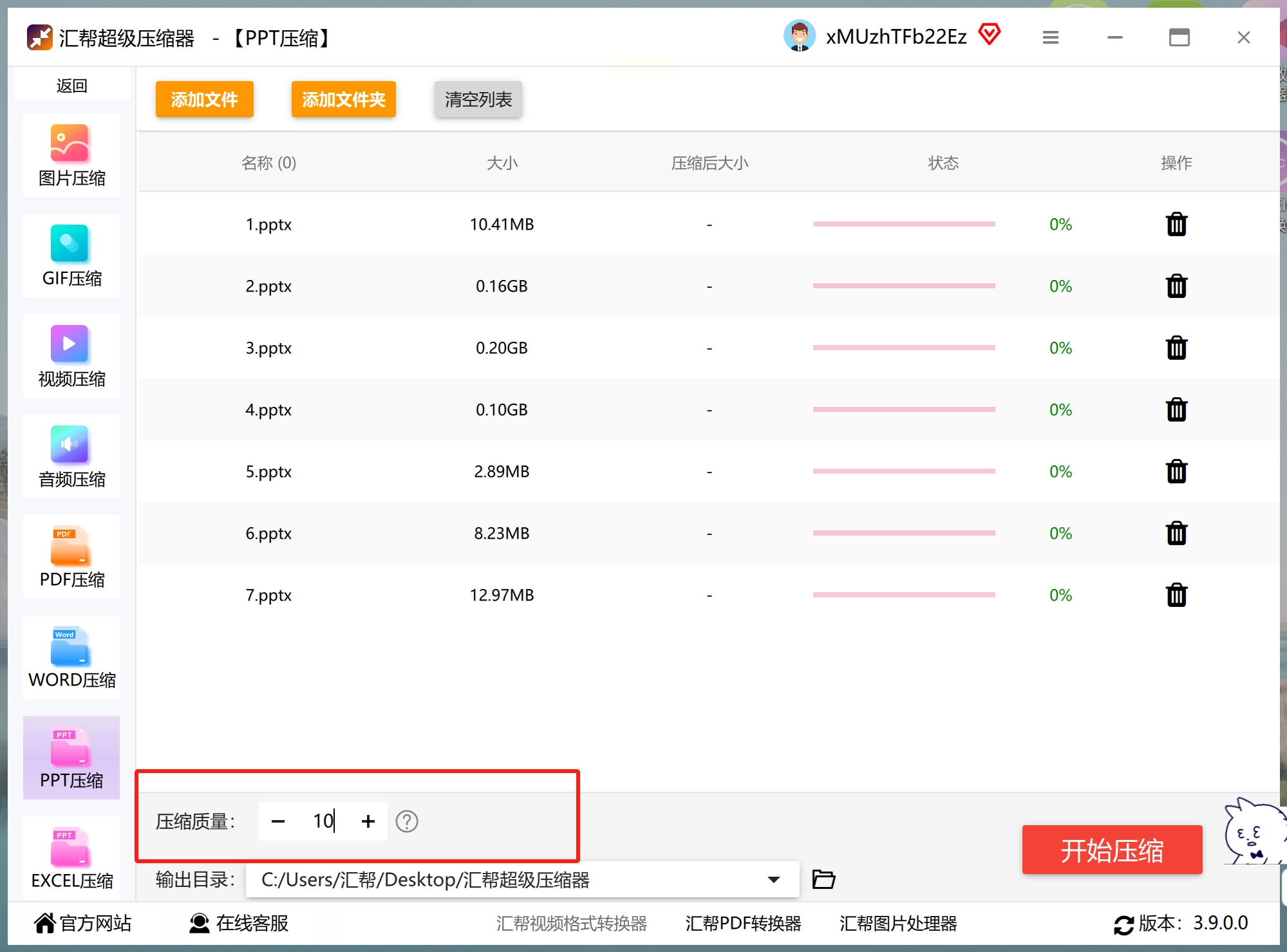
设置好文件保存位置后,点击开始压缩按钮。
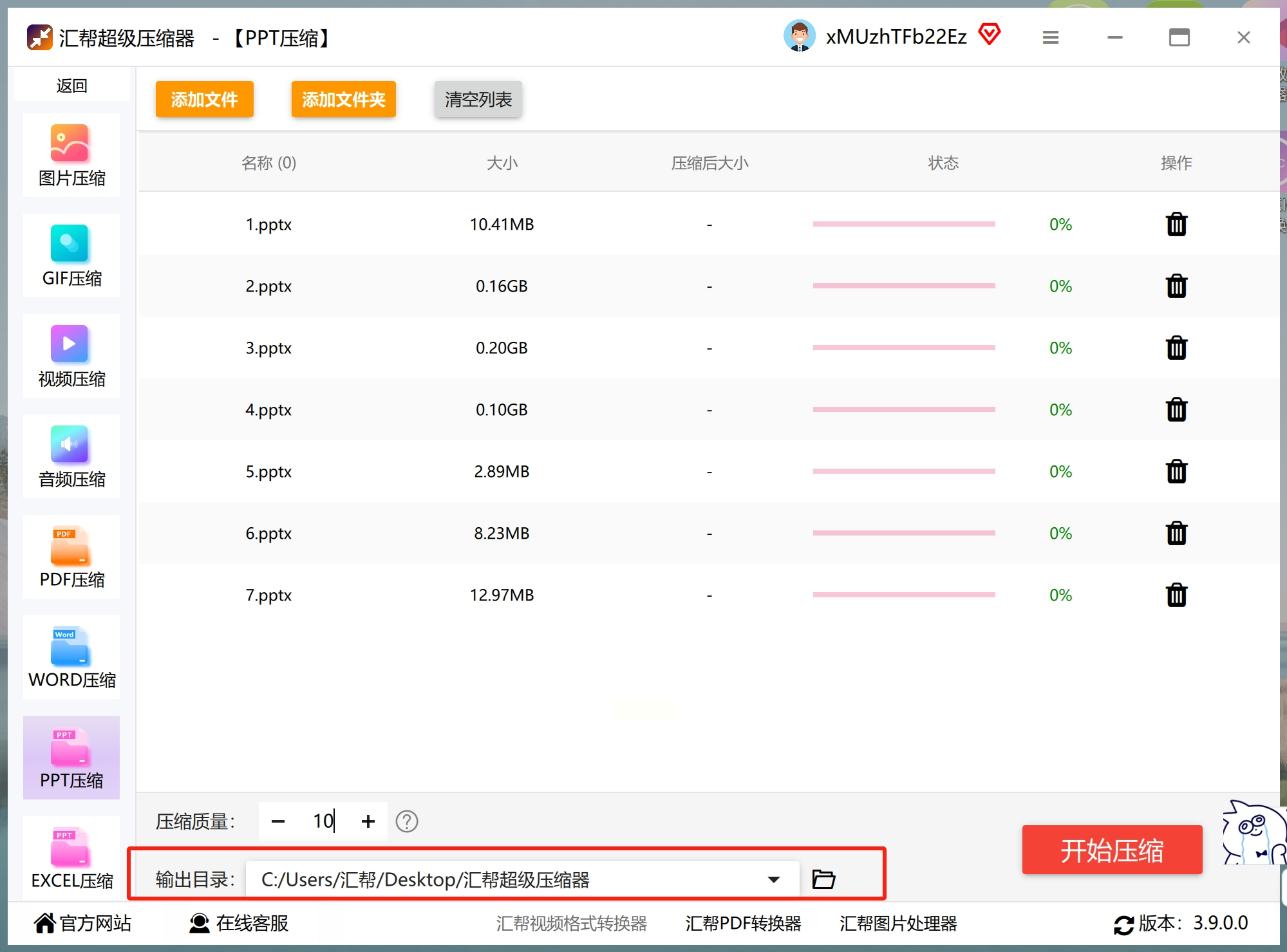
稍等片刻,就能在指定位置看到压缩后的文件了。
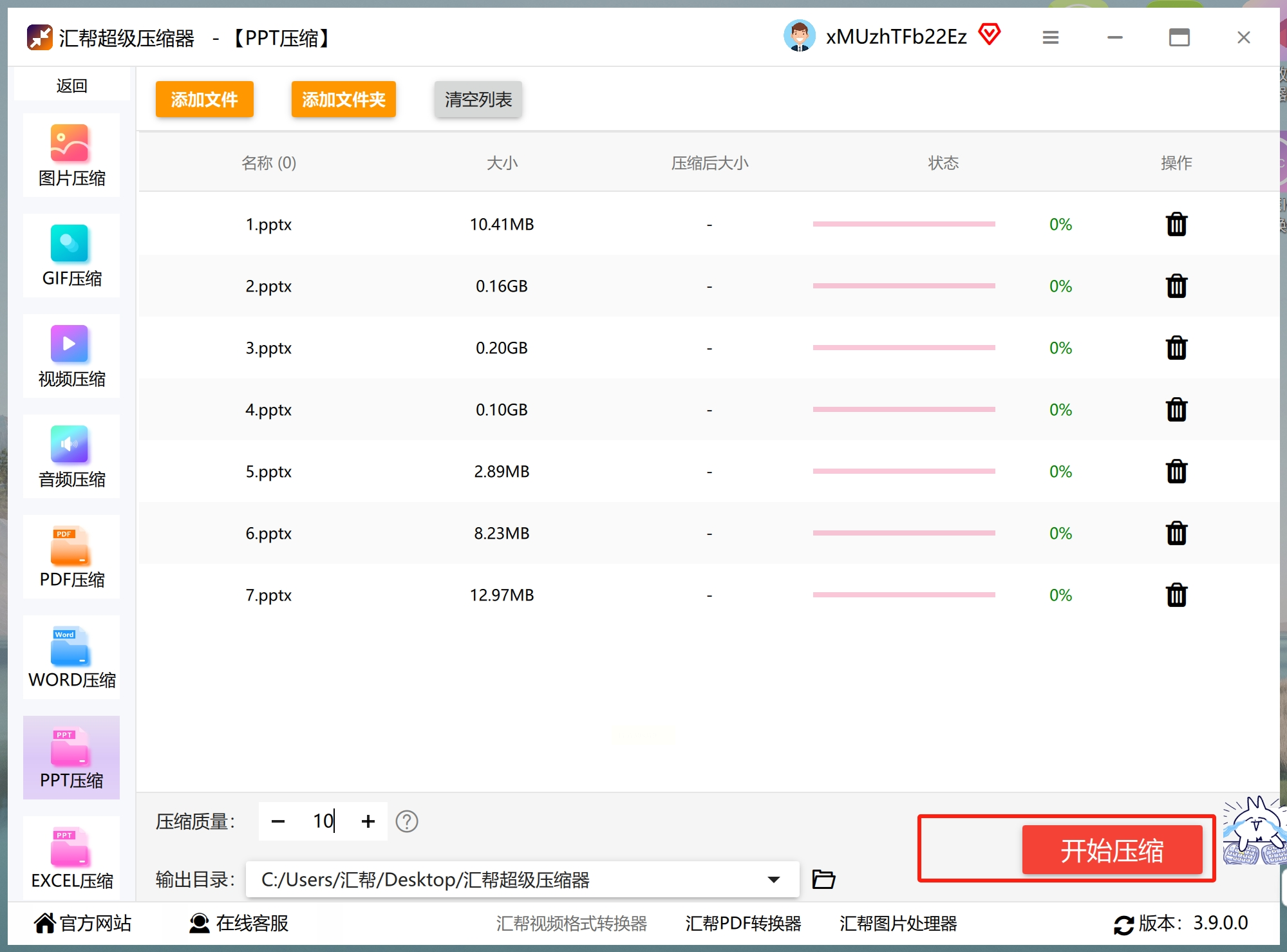
Office软件自身就带有不错的压缩功能。在图片处理方面,可以全选所有幻灯片后,右键点击任意图片选择“压缩图片”。建议勾选“删除图片的裁剪区域”,这个操作通常能减少20%-40%的文件体积。分辨率建议选择“打印(220ppi)”,能在保证清晰度的同时有效缩减体积。
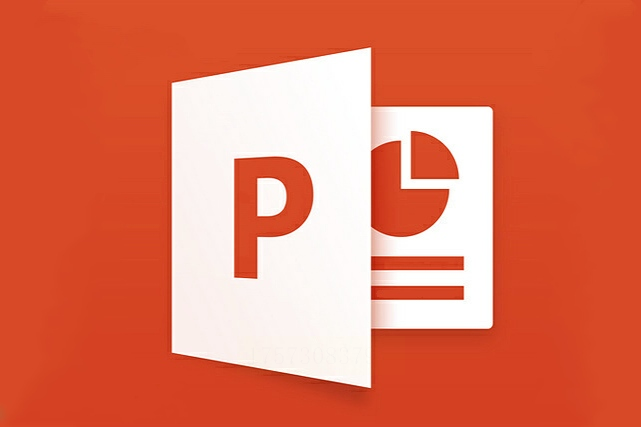
对于嵌入的媒体文件,视频可以点击后选择“压缩媒体”功能,推荐使用“演示文稿质量”选项。音频文件则建议选择“96kbps 44kHz”的压缩标准。需要注意的是,超过10分钟的视频最好使用外部链接而非直接嵌入。

字体优化也很重要:在“文件-选项-保存”中,勾选“仅嵌入演示文稿中使用的字符”,这一项就能减少约80%的字体体积。同时,适当精简动画效果,删除重复的入场退场动画,只保留核心转场效果。
这是一个便捷的在线压缩方案。访问网站后,直接上传需要处理的PPT文件。选择“Basic”压缩级别,点击转换按钮。处理完成后,选择“Export as”功能,指定输出为PowerPoint格式。建议勾选“Convert selectable text only”选项以确保文本可编辑。需要注意的是,使用在线工具时,特殊字体可能会出现兼容性问题,建议提前做好字体嵌入。
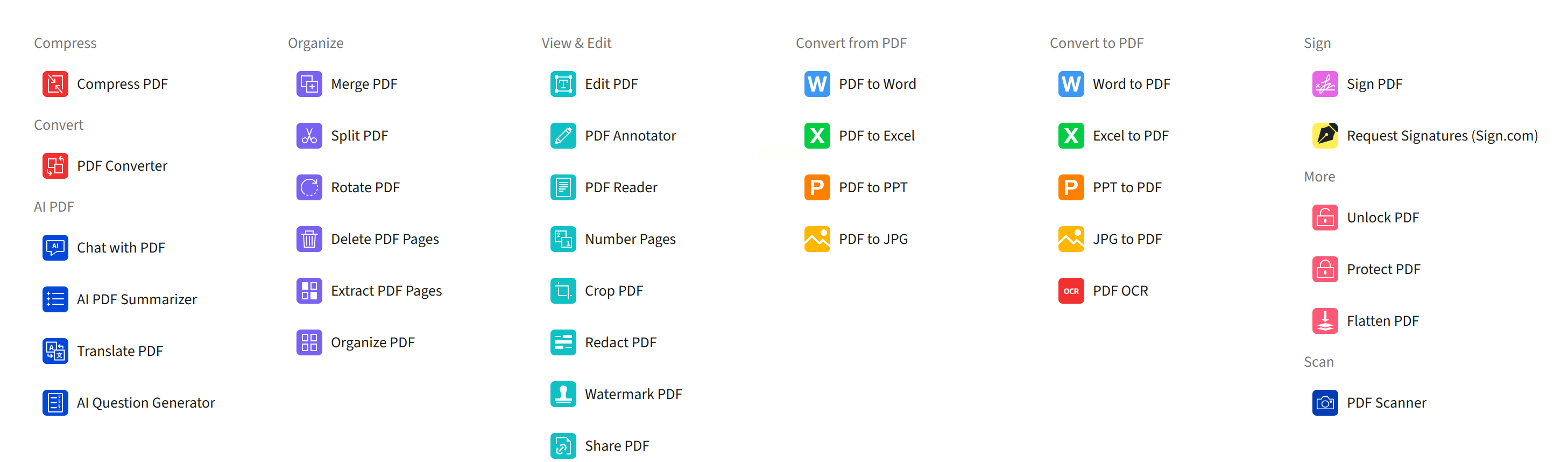
这款软件具有智能识别功能,能自动区分图片中的重要区域,对文字和图表区域采用无损压缩技术。它支持批量处理多个文件,压缩率最高可达70%,同时保持文件的原始编辑功能。
使用方法很简单:安装后打开软件,直接将需要压缩的文件拖拽到界面中。推荐选择“标准压缩”模式,在体积和画质间取得平衡。点击压缩按钮后,系统会自动生成优化后的文件。
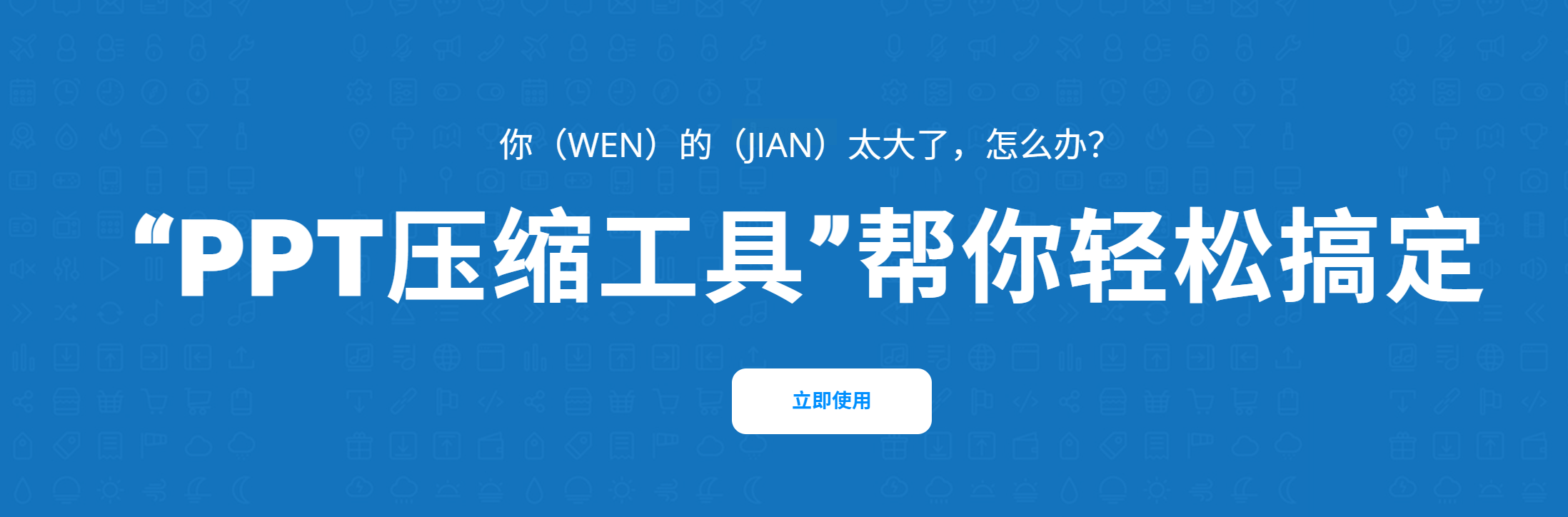
这个免费在线工具专门为PPT和PDF优化设计,最大支持50MB的文件压缩。它能够智能识别图文区域,保持关键信息的清晰度。操作非常简便:访问网站后,将文件拖拽到页面中,选择“PPT Compression”模式,点击压缩按钮即可。处理完成后可直接下载,无需注册,非常方便。
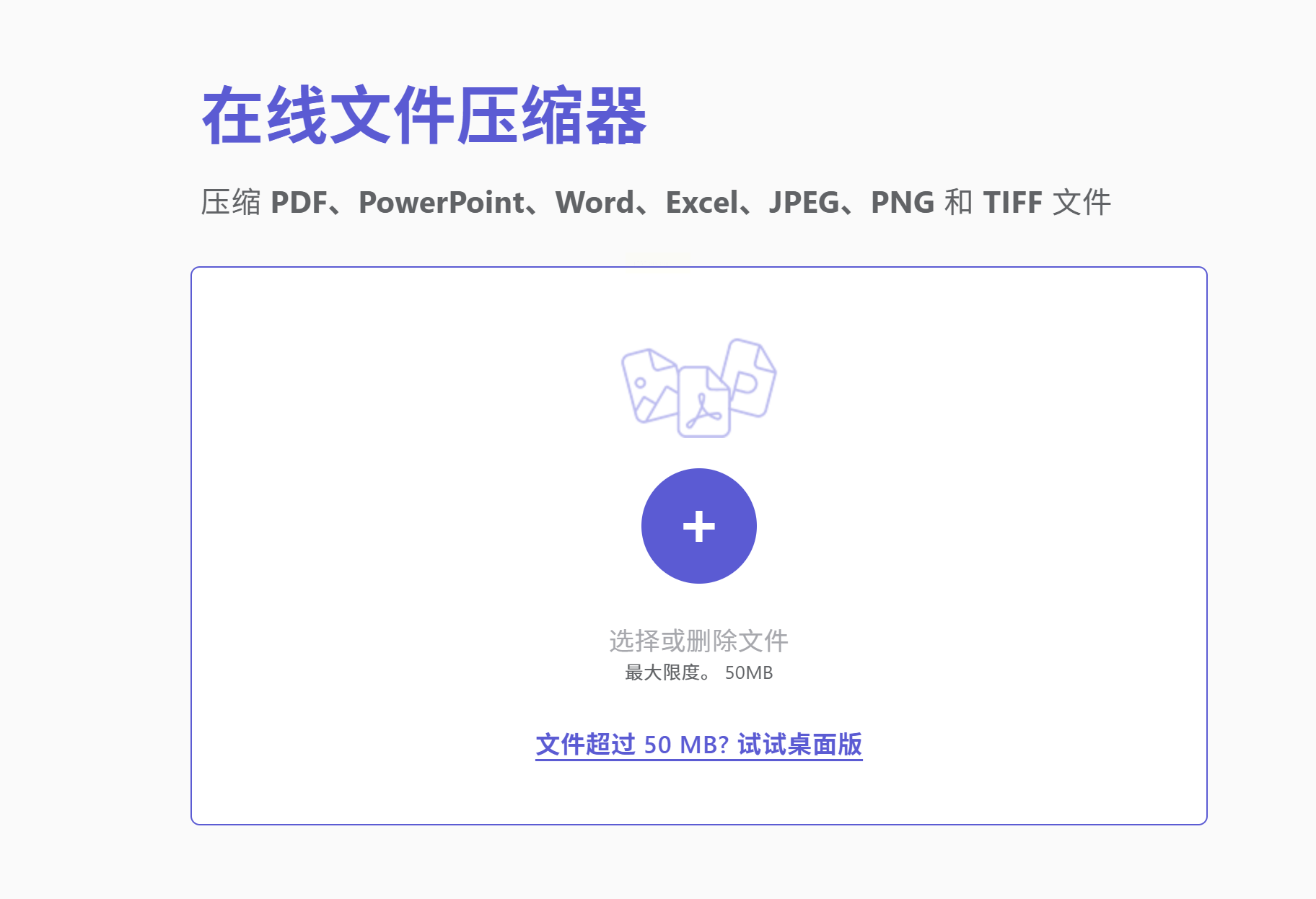
这款软件提供了专业级的压缩体验。它支持批量处理多个PPT文件,单个文件的处理时间不到3秒。软件提供两种压缩模式:清晰度优先和缩小优先,满足不同场景需求。其内置的图片修复算法,还能自动修复因压缩产生的轻微失真。
具体操作很简单:打开软件后选择“PPT压缩”功能,添加需要处理的文件。建议选择“清晰度优先”模式以保持最佳显示效果。设置好输出路径后,点击开始压缩即可。处理完成后,系统会在原文件夹生成带有“_compressed”标识的副本文件。
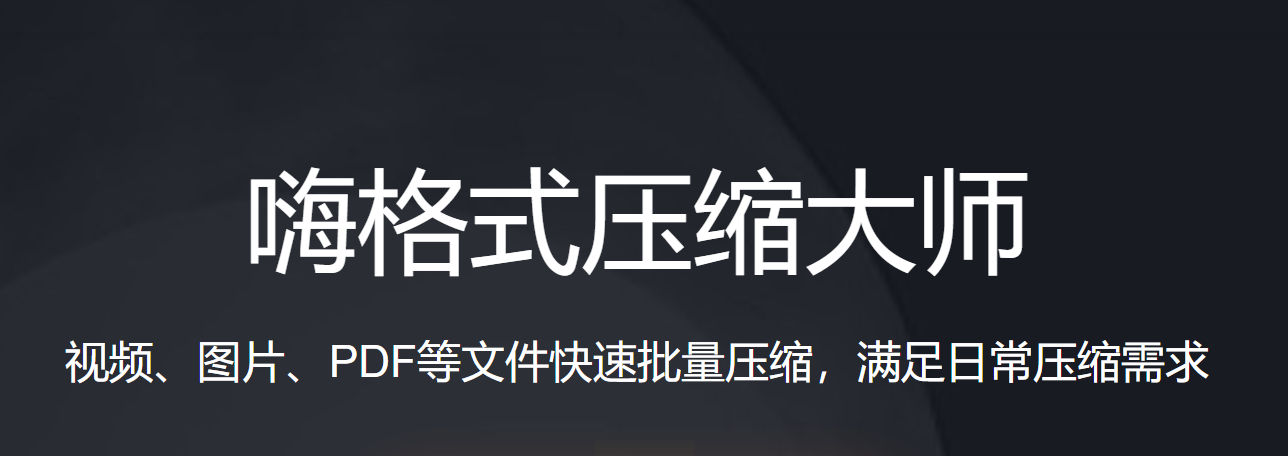
选择合适的压缩方法,不仅能解决文件传输的难题,还能提升演示时的加载速度,给观众带来更好的体验。每种方法都有其特点,建议根据实际需求选择最合适的方案。比如,对保密性要求高的文件建议使用本地软件处理,而对普通文件则可以尝试在线工具的便捷性。
无论选择哪种方法,都建议先对原始文件进行备份,这样即使压缩效果不理想,也能随时重新调整。同时,不同的PPT内容特点也适合不同的压缩方式:图片多的文件适合采用图片优化方案,而包含大量媒体内容的文件则更需要关注音视频的压缩设置。
掌握这些技巧后,相信你再也不会被PPT文件过大问题所困扰。既能保证专业的视觉效果,又能享受便捷的文件传输体验,让工作和交流都更加高效顺畅。
如果想要深入了解我们的产品,请到 汇帮科技官网 中了解更多产品信息!
没有找到您需要的答案?
不着急,我们有专业的在线客服为您解答!

请扫描客服二维码